|
ążąŠč鹊ą│ą░ą╗ąĄčĆąĄčÅ Phoca Gallery ą▒čŗą▓ą░ąĄčé ą┤ą▓čāčģ ą▓ąĖą┤ąŠą▓ - ą║ąŠą╝ą┐ąŠąĮąĄąĮčé (component) ąĖ ą┐ą╗ą░ą│ąĖąĮ (plugin), ąŠą▒ą░ ą▓ąĖą┤ą░ čāčüčéą░ąĮą░ą▓ą╗ąĖą▓ą░čÄčéčüčÅ ąŠčéą┤ąĄą╗čīąĮąŠ. ą×ą┤ąĮą░ą║ąŠ ą┐ą╗ą░ą│ąĖąĮ ą▒ąĄąĘ ą║ąŠą╝ą┐ąŠąĮąĄąĮčéą░ čĆą░ą▒ąŠčéą░čéčī ąĮąĄ ą╝ąŠąČąĄčé. ąÆ čüčéą░čéčīąĄ ąŠą┐ąĖčüą░ąĮą░ čĆą░ą▒ąŠčéą░ čü ą║ąŠą╝ą┐ąŠąĮąĄąĮč鹊ą╝ ą┤ą╗čÅ ą▓ąĄčĆčüąĖąĖ Joomla 1.5.24.
[Phoca Gallery component]
ąÜąŠą╝ą┐ąŠąĮąĄąĮčé ą┐ąŠąĘą▓ąŠą╗čÅąĄčé ąŠčĆą│ą░ąĮąĖąĘąŠą▓ą░čéčī ąĮą░ čüą░ą╣č鹥 ą▒ąŠą╗čīčłąŠą╣ ąŠčéą┤ąĄą╗čīąĮčŗą╣ čĆą░ąĘą┤ąĄą╗ č乊č鹊ą│ą░ą╗ąĄčĆąĄąĖ, ą┤ąŠčüčéčāą┐ąĮčŗą╣ č湥čĆąĄąĘ čüąŠąĘą┤ą░ąĮąĮčŗą╣ ąŠčéą┤ąĄą╗čīąĮčŗą╣ ą┐čāąĮą║čé ą╝ąĄąĮčÄ. ążąŠč鹊ą│ą░ą╗ąĄčĆąĄčÅ ą┐ąŠč鹊ą╝ ą╝ąŠąČąĄčé ą▒čŗčéčī ąĘą░ą┤ąĄą╣čüčéą▓ąŠą▓ą░ąĮą░ ą┐ą╗ą░ą│ąĖąĮąŠą╝ ą┤ą╗čÅ č鹊ą│ąŠ, čćč鹊ą▒čŗ ą▓čüčéą░ą▓ąĖčéčī ą│ą░ą╗ąĄčĆąĄčÄ, ąĖąĘąŠą▒čĆą░ąČąĄąĮąĖąĄ ąĖą╗ąĖ ąĮą░ą▒ąŠčĆ ąĖąĘąŠą▒čĆą░ąČąĄąĮąĖą╣ ą▓ ą╗čÄą▒ąŠąĄ ą╝ąĄčüč鹊 čüčéą░čéčīąĖ.
ąŻčüčéą░ąĮąŠą▓ą║ą░ ą║ąŠą╝ą┐ąŠąĮąĄąĮčéą░ ą┐čĆąŠąĖčüčģąŠą┤ąĖčé čüčéą░ąĮą┤ą░čĆčéąĮčŗą╝ ąŠą▒čĆą░ąĘąŠą╝. ą¤čĆąŠą╣ą┤ąĖč鹥 ą┐ąŠ čüčüčŗą╗ą║ąĄ [2], čüą║ą░čćą░ą╣č鹥 čāčüčéą░ąĮąŠą▓ąŠčćąĮčŗą╣ zip-ą░čĆčģąĖą▓ ą║ąŠą╝ą┐ąŠąĮąĄąĮčéą░ (čÅ čüą║ą░čćą░ą╗ com_phocagallery_v2.8.0.zip), ąĖ ą▓ ą░ą┤ą╝ąĖąĮą║ąĄ Joomla -> ąĀą░čüčłąĖčĆąĄąĮąĖčÅ -> ąŻčüčéą░ąĮąŠą▓ą║ą░ ąĖ čāą┤ą░ą╗ąĄąĮąĖąĄ -> ąŚą░ą║ą░čćą║ą░ čäą░ą╣ą╗ą░ ą┐ą░ą║ąĄčéą░ -> ą▓čŗą▒ąĄčĆąĖč鹥 ąĘą░ą║ą░čćą░ąĮąĮčŗą╣ čäą░ą╣ą╗ ąĖ ąĮą░ąČą╝ąĖč鹥 ą║ąĮąŠą┐ą║čā ąŚą░ą║ą░čćą░čéčī čäą░ą╣ą╗ & čāčüčéą░ąĮąŠą▓ąĖčéčī. ą¤ąŠčüą╗ąĄ čāčüčéą░ąĮąŠą▓ą║ąĖ ą┐ąŠčÅą▓čÅčéčüčÅ ą┤ą▓ąĄ ą▒ąŠą╗čīčłąĖąĄ ą║ąĮąŠą┐ą║ąĖ "INSTALL" ąĖ "UPGRADE". ąöą╗čÅ ąĮąŠą▓ąŠą╣ čāčüčéą░ąĮąŠą▓ą║ąĖ ąĮčāąČąĮąŠ ąŠą▒čÅąĘą░č鹥ą╗čīąĮąŠ ąĮą░ąČą░čéčī INSTALL, ąĖąĮą░č湥 ą║ąŠą╝ą┐ąŠąĮąĄąĮčé Phoca Gallery čĆą░ą▒ąŠčéą░čéčī ąĮąĄ ą▒čāą┤ąĄčé.
Phoca Gallery ąŠčéą╗ąĖčćąĮąŠ ąĖą╝ąĄąĄčé ąŠč湥ąĮčī ą╝ąĮąŠą│ąŠ ąŠą┐čåąĖą╣ ąĮą░čüčéčĆąŠą╣ą║ąĖ, ą▒ą╗ą░ą│ąŠą┤ą░čĆčÅ č湥ą╝čā čā ą┐ąŠą╗čīąĘąŠą▓ą░č鹥ą╗čÅ ąĄčüčéčī ą▒ąŠą╗čīčłąŠą╣ ą▓čŗą▒ąŠčĆ ą▓ąĮąĄčłąĮąĄą│ąŠ ą▓ąĖą┤ą░ ą│ą░ą╗ąĄčĆąĄąĖ [1]. ą£ąĮąĄ ą▒ąŠą╗čīčłąĄ ą▓čüąĄą│ąŠ ą┐ąŠąĮčĆą░ą▓ąĖą╗čüčÅ ą▓ą░čĆąĖą░ąĮčé Highslide (Image only) - Highslide Image. ąöą╗čÅ čüą│ąĄąĮąĄčĆąĖčĆąŠą▓ą░ąĮąĮčŗčģ ąĖąĘąŠą▒čĆą░ąČąĄąĮąĖą╣ ą╝ąŠąČąĮąŠ ą┤ąŠą▒ą░ą▓ą╗čÅčéčī ą▓ąŠą┤čÅąĮčŗąĄ ąĘąĮą░ą║ąĖ WaterMark - ą┤ą╗čÅ ąĘą░čēąĖčéčŗ ąĖąĘąŠą▒čĆą░ąČąĄąĮąĖą╣ ąŠčé ąĮąĄčüą░ąĮą║čåąĖąŠąĮąĖčĆąŠą▓ą░ąĮąĮąŠą│ąŠ ą║ąŠą┐ąĖčĆąŠą▓ą░ąĮąĖčÅ.
.PNG)
ążąŠč鹊ą│ą░ą╗ąĄčĆąĄčÄ Phoca Gallery ą╝ąŠąČąĮąŠ ąĖ ąĮčāąČąĮąŠ čĆčāčüąĖčäąĖčåąĖčĆąŠą▓ą░čéčī. ąöą╗čÅ čŹč鹊ą│ąŠ ą┐ąŠ čüčüčŗą╗ą║ąĄ [3] ąĮą░ą╣ą┤ąĖč鹥 čäą░ą╣ą╗ čĆčāčüąĖčäąĖą║ą░čåąĖąĖ "Russian (ąĀčāčüčüą║ąĖą╣) ru-RU.com_phocagallery.zip". ą» čüą║ą░čćą░ą╗ ąĄą│ąŠ ą┐ąŠ čüčüčŗą╗ą║ąĄ http://joomlacode.org/gf/download/frsrelease/13470/59620/ru-RU.com_phocagallery.zip. ąÆ čŹč鹊ą╝ ą░čĆčģąĖą▓ąĄ ąĮą░čģąŠą┤čÅčéčüčÅ ą┤ą▓ą░ ini-čäą░ą╣ą╗ą░, čüą║ąŠą┐ąĖčĆčāą╣č鹥 ąĖčģ ą▓ ą┐ą░ą┐ą║čā administrator/language/ru-RU/ ą▓ą░čłąĄą╣ čāčüčéą░ąĮąŠą▓ą╗ąĄąĮąĮąŠą╣ Joomla 1.5. ą¤ąŠčüą╗ąĄ čŹč鹊ą│ąŠ ą▓ ą░ą┤ą╝ąĖąĮą║ąĄ ą║ąŠą╝ą┐ąŠąĮąĄąĮčé Phoca Gallery ą▒čāą┤ąĄčé ą┐ąŠą╗ąĮąŠčüčéčīčÄ čĆčāčüąĖčäąĖčåąĖčĆąŠą▓ą░ąĮ.
ąöąŠą▒ą░ą▓ą╗čÅčéčī ą║ą░čĆčéąĖąĮą║ąĖ ą▓ ą│ą░ą╗ąĄčĆąĄčÄ ą╝ąŠąČąĮąŠ ą║ą░ą║ ą╝ąĖąĮąĖą╝čāą╝ ą┤ą▓čāą╝čÅ čüą┐ąŠčüąŠą▒ą░ą╝ąĖ:
1. ą£ąŠąČąĮąŠ čüąĮą░čćą░ą╗ą░ ą┐ąŠ FTP ąĘą░ą║ą░čćą░čéčī ą║ą░čĆčéąĖąĮą║ąĖ ą┐čĆčÅą╝ąŠ ą▓ www\images\phocagallery\ ąĖ ą┐ąŠą┤ą┐ą░ą┐ą║ąĖ, čüąŠąĘą┤ą░ąĮąĮčŗąĄ čéą░ą╝.
2. ąÆčüčéčĆąŠąĄąĮąĮčŗą╝ąĖ ą▓ Phoca Gallery čüčĆąĄą┤čüčéą▓ą░ą╝ąĖ: ąÜąŠą╝ą┐ąŠąĮąĄąĮčéčŗ -> Phoca Gallery -> Images -> Multiple Add, čéčĆąĖ ąĘą░ą║ą╗ą░ą┤ą║ąĖ Upload File. ąØąĄ ąŠč湥ąĮčī čāą┤ąŠą▒ąĮčŗą╣ ąĖąĮčüčéčĆčāą╝ąĄąĮčé, ąĮąŠ ą╝ąŠąČąĄčé ą┐ąŠą╝ąŠčćčī, ąĄčüą╗ąĖ FTP ąĮąĄą┤ąŠčüčéčāą┐ąĄąĮ.
ą¤ąŠčüą╗ąĄ ąĘą░ą║ą░čćą║ąĖ ą║ą░čĆčéąĖąĮąŠą║ ąĮčāąČąĮąŠ ą┤ąŠą▒ą░ą▓ąĖčéčī ąĖčģ ą▓ ą▒ą░ąĘčā Phoca Gallery. ąĪąĮąŠą▓ą░ ą┐ąĄčĆąĄą╣čéąĖ ą▓ ąÜąŠą╝ą┐ąŠąĮąĄąĮčéčŗ -> Phoca Gallery -> Images, ąĖ ąĮą░ąČą░čéčī ą║ąĮąŠą┐ą║čā Multiple Add. ąÆ ą▒ąŠą║čüąĄ ą¤ąŠą┤čĆąŠą▒ąĮąŠčüčéąĖ ą┐ąŠčÅą▓ąĖčéčüčÅ čüą┐ąĖčüąŠą║ ą┐ą░ą┐ąŠą║ ąĖ ąĖąĘąŠą▒čĆą░ąČąĄąĮąĖą╣, ą║ąŠč鹊čĆčŗąĄ čāąČąĄ ąĘą░ą┐ąĖčüą░ąĮčŗ ą▓ www\images\phocagallery\. ąØčāąČąĮąŠ ą▓čŗą▒čĆą░čéčī ą║ą░č鹥ą│ąŠčĆąĖčÄ, ą┐ąŠčüčéą░ą▓ąĖčéčī ą│ą░ą╗ąŠčćą║ąĖ ą┐čĆąŠčéąĖą▓ ąĮčāąČąĮčŗčģ ąĖąĘąŠą▒čĆą░ąČąĄąĮąĖą╣ ąĖ ąĮą░ąČą░čéčī ą║ąĮąŠą┐ą║čā ąĪąŠčģčĆą░ąĮąĖčéčī. ąŚą░ą┐čāčüčéąĖčéčüčÅ ą┐čĆąŠčåąĄčüčü ą│ąĄąĮąĄčĆą░čåąĖąĖ ąĖą║ąŠąĮąŠą║ ą┤ą╗čÅ ąĖąĘąŠą▒čĆą░ąČąĄąĮąĖą╣. ą¤čĆąĖ čŹč鹊ą╝ ą░ą▓č鹊ą╝ą░čéąĖč湥čüą║ąĖ čüąŠąĘą┤ą░ą┤čāčéčüčÅ ą║ą░č鹥ą│ąŠčĆąĖąĖ ą┐ąŠ ąĮą░ąĘą▓ą░ąĮąĖčÅą╝ ą┐ą░ą┐ąŠą║, ąĖą╝ąĄčÄčēąĖčģčüčÅ ą▓ ą┐ą░ą┐ą║ąĄ phocagallery, ąĖ ą┐ąŠą┤ą║ą░č鹥ą│ąŠčĆąĖąĖ čŹčéąĖčģ ą║ą░č鹥ą│ąŠčĆąĖą╣, ąĄčüą╗ąĖ ą▓ čŹčéąĖ ą┐ą░ą┐ą║ąĖ ą▓čģąŠą┤čÅčé ą┤čĆčāą│ąĖąĄ ą┐ą░ą┐ą║ąĖ. ąó. ąĄ. ą░ą▓č鹊ą╝ą░č鹊ą╝ ą┐ąŠą╗čāčćą░ąĄčéčüčÅ ąĖąĄčĆą░čĆčģąĖčÅ čģčĆą░ąĮąĄąĮąĖčÅ ąĖąĘąŠą▒čĆą░ąČąĄąĮąĖą╣, čćč鹊 ąŠč湥ąĮčī čāą┤ąŠą▒ąĮąŠ. ą¤ąŠąĮčÅčéąĖąĄ ą║ą░č鹥ą│ąŠčĆąĖąĖ ą▓ č乊č鹊ą│ą░ą╗ąĄčĆąĄąĄ Phoca Gallery ąŠč湥ąĮčī ą▓ą░ąČąĮąŠ, čéą░ą║ ą║ą░ą║ ąĖą╝ąĄąĮąĮąŠ ą┐ąŠ ą║ą░č鹥ą│ąŠčĆąĖčÅą╝ čĆą░čüą┐čĆąĄą┤ąĄą╗čÅčÄčéčüčÅ ąĖąĘąŠą▒čĆą░ąČąĄąĮąĖčÅ ąĖ ąĖą╝ąĄąĮąĮąŠ ą║ą░č鹥ą│ąŠčĆąĖčÅ ąŠč鹊ą▒čĆą░ąČą░ąĄčéčüčÅ ą▓ ą▓ąĖą┤ąĄ ą│ą░ą╗ąĄčĆąĄąĖ.
ą¤ąŠčüą╗ąĄ ąŠą║ąŠąĮčćą░ąĮąĖčÅ ą│ąĄąĮąĄčĆą░čåąĖąĖ ąĖą║ąŠąĮąŠą║ ąŠčĆąĖą│ąĖąĮą░ą╗čŗ ą║ą░čĆčéąĖąĮąŠą║ (čü čåąĄą╗čīčÄ čŹą║ąŠąĮąŠą╝ąĖąĖ ą╝ąĄčüčéą░ ąĮą░ čüąĄčĆą▓ąĄčĆąĄ) ą╝ąŠąČąĮąŠ čāą┤ą░ą╗ąĖčéčī, ąŠą┤ąĮą░ą║ąŠ ąÆčŗ ą┐čĆąĖ čŹč鹊ą╝ ą┐ąŠč鹥čĆčÅąĄč鹥 ą▓ąŠąĘą╝ąŠąČąĮąŠčüčéčī ą┐ąĄčĆąĄą│ąĄąĮąĄčĆąĖčĆąŠą▓ą░čéčī ąĖą║ąŠąĮą║ąĖ (ąĄčüą╗ąĖ ą▓ą┤čĆčāą│ ąĘą░čģąŠčéąĖč鹥 ą┐ąŠą╝ąĄąĮčÅčéčī ąĖčģ čĆą░ąĘą╝ąĄčĆčŗ). ąśą║ąŠąĮą║ąĖ (ą║ą░čĆčéąĖąĮą║ąĖ) ą│ąĄąĮąĄčĆąĖčĆčāčÄčéčüčÅ ą┤ą╗čÅ ą║ą░ąČą┤ąŠą╣ č乊č鹊ą│čĆą░čäąĖąĖ ą░ą▓č鹊ą╝ą░čéąĖč湥čüą║ąĖ ą▓ čüąŠąŠčéą▓ąĄčéčüčéą▓ąĖąĖ čü čāčüčéą░ąĮąŠą▓ą║ą░ą╝ąĖ čéčĆąĄčģ čĆą░ąĘą╝ąĄčĆąŠą▓ - ą╝ą░ą╗ąĄąĮčīą║ąŠą│ąŠ, čüčĆąĄą┤ąĮąĄą│ąŠ ąĖ ą▒ąŠą╗čīčłąŠą│ąŠ. ąĀą░ąĘą╝ąĄčĆčŗ ą║ą░čĆčéąĖąĮąŠą║ ą╝ąĄąĮčÅčÄčéčüčÅ ą╝ąĄąĮčÄ ąĮą░čüčéčĆąŠąĄą║ Phoca Gallery Control Panel -> Images and Windows Size Settings. ąÆąĮąĖą╝ą░ąĮąĖąĄ - ą╝ąĄąĮčÅą╣č鹥 ąĮą░čüčéčĆąŠą╣ą║ąĖ ą┤ąŠ ąĘą░ą┐čāčüą║ą░ ą│ąĄąĮąĄčĆą░čåąĖąĖ ąĖą║ąŠąĮąŠą║/ąĖąĘąŠą▒čĆą░ąČąĄąĮąĖą╣, ą╗ąĖą▒ąŠ ą┐ąŠčüą╗ąĄ čüą╝ąĄąĮčŗ ąĮą░čüčéčĆąŠąĄą║ ąĘą░ąĮąŠą▓ąŠ ą┐ąĄčĆąĄą│ąĄąĮąĄčĆąĖčĆčāą╣č鹥 ąĖąĘąŠą▒čĆą░ąČąĄąĮąĖčÅ.
ą¤ąŠčüą╗ąĄ č鹊ą│ąŠ, ą║ą░ą║ ą║ą░čĆčéąĖąĮą║ąĖ čüą│ąĄąĮąĄčĆąĖčĆąŠą▓ą░ąĮčŗ, ą╝ąŠąČąĮąŠ ą│ą░ą╗ąĄčĆąĄčÄ ą┤ąŠą▒ą░ą▓ąĖčéčī ą║ą░ą║ ą┐čāąĮą║čé ą╝ąĄąĮčÄ, ąĮą░ą┐čĆąĖą╝ąĄčĆ čéą░ą║: ąÉą┤ą╝ąĖąĮą║ą░ Joomla -> ą£ąĄąĮčÄ -> ąōą╗ą░ą▓ąĮąŠąĄ ą╝ąĄąĮčÄ -> ąĪąŠąĘą┤ą░čéčī -> ą▓ čüą┐ąĖčüą║ąĄ ą▓čŗą▒ąĄčĆąĖč鹥 čéąĖą┐ ą┐čāąĮą║čéą░ ą╝ąĄąĮčÄ "Phoca Gallery". ąØąŠą▓ąŠą╝čā ą┐čāąĮą║čéčā ą╝ąĄąĮčÄ ą┤ą░ąĄč鹥 ąĘą░ą│ąŠą╗ąŠą▓ąŠą║, ąĮą░ą┐čĆąĖą╝ąĄčĆ "ążąŠč鹊ą│čĆą░čäąĖąĖ". ą¤ąŠą╗čāčćąĖč鹥 ą┐čāąĮą║čé ą╝ąĄąĮčÄ, ą▓ ą║ąŠč鹊čĆąŠą╝ ą▒čāą┤čāčé ą▓čüąĄ ąÆą░čłąĖ č乊č鹊ą│čĆą░čäąĖąĖ. ą¦č鹊ą▒čŗ ą┐ąŠą╝ąĄąĮčÅčéčī ą▓ąĮąĄčłąĮąĖą╣ ą▓ąĖą┤ ą│ą░ą╗ąĄčĆąĄąĖ (čåą▓ąĄčéą░), čüą╝. ąóąĄą╝čŗ. ąĢčüą╗ąĖ ąĮą░ą┤ąŠ čüą║čĆčŗčéčī ą▓čüąĄ ą┐ąŠą┤ą║ą░č鹥ą│ąŠčĆąĖąĖ, ąŠą│čĆą░ąĮąĖčćąĖčéčīčüčÅ ąŠą┤ąĮąŠą╣ ą║ą░č鹥ą│ąŠčĆąĖąĄą╣ ąĖą╗ąĖ čüą┤ąĄą╗ą░čéčī čćč鹊-č鹊 ąĄčēąĄ, ą┐ąŠą╝ąĄąĮčÅą╣č鹥 čüą▓ąŠą╣čüčéą▓ą░ Phoca Gallery č湥čĆąĄąĘ ąÜąŠą╝ą┐ąŠąĮąĄąĮčéčŗ -> Phoca Gallery -> ą║ąĮąŠą┐ą║ą░ "ąØą░čüčéčĆąŠą╣ą║ąĖ". ąĪą╝. čéą░ą║ąČąĄ ą▒čŗčüčéčĆčŗą╣ čüčéą░čĆčé čāčüčéą░ąĮąŠą▓ą║ąĖ ąĖ ąĮą░čüčéčĆąŠą╣ą║ąĖ ą│ą░ą╗ąĄčĆąĄąĖ [4].
ąĢčüą╗ąĖ ąĮąĄ čģąŠčéąĖč鹥, čćč鹊ą▒čŗ ą┐čĆąĖ ąŠčéą║čĆčŗčéąĖąĖ ą│ą░ą╗ąĄčĆąĄąĖ ą║ą░čĆčéąĖąĮą║ąĖ ąŠč鹊ą▒čĆą░ąČą░ą╗ąĖčüčī čéą░ą╝ ą▓ čüą╗čāčćą░ą╣ąĮąŠą╝ ą┐ąŠčĆčÅą┤ą║ąĄ (čŹč鹊 ą┐ąŠą▓ąĄą┤ąĄąĮąĖąĄ ą┐ąŠ čāą╝ąŠą╗čćą░ąĮąĖčÄ ą┐ąŠčüą╗ąĄ čāčüčéą░ąĮąŠą▓ą║ąĖ), č鹊 ąĘą░ą╣ą┤ąĖč鹥 ą▓ ąØą░čüčéčĆąŠą╣ą║ąĖ -> Categories View Settings (List of Categories) -> Categories Image Ordering -> ą▓čŗą▒ąĄčĆąĖč鹥 čéąĖą┐ čüąŠčĆčéąĖčĆąŠą▓ą║ąĖ. ą» ąŠą▒čŗčćąĮąŠ ą▓čŗą▒ąĖčĆą░čÄ Id Descending, čćč鹊 ąŠą▒ąĄčüą┐ąĄčćąĖą▓ą░ąĄčé čüąŠčĆčéąĖčĆąŠą▓ą║čā ą║ą░čĆčéąĖąĮąŠą║ ą▓ č鹊ą╝ ą┐ąŠčĆčÅą┤ą║ąĄ, ą▓ ą║ą░ą║ąŠą╝ ąŠąĮąĖ ą▒čŗą╗ąĖ ą┤ąŠą▒ą░ą▓ą╗ąĄąĮčŗ.
[Phoca Gallery plugin]
ą¤ą╗ą░ą│ąĖąĮ Phoca Gallery - ąŠč湥ąĮčī ą┐ąŠą╗ąĄąĘąĮą░čÅ ąĮą░ą┤čüčéčĆąŠą╣ą║ą░, ą║ąŠč鹊čĆą░čÅ ą┐ąŠąĘą▓ąŠą╗čÅąĄčé čĆą░ąĘą╝ąĄčüčéąĖčéčī ą▓ ą╗čÄą▒ąŠą╝ ą╝ąĄčüč鹥 ą╗čÄą▒ąŠą╣ čüčéą░čéčīąĖ ąĮą░ą▒ąŠčĆ č乊č鹊ą│ą░ą╗ąĄčĆąĄą╣, ąŠą┤ąĮčā č乊č鹊ą│ą░ą╗ąĄčĆąĄčÄ, ąĮą░ą▒ąŠčĆ ą║ą░čĆčéąĖąĮąŠą║, ąĄą┤ąĖąĮąĖčćąĮčāčÄ ą║ą░čĆčéąĖąĮą║čā ąĖą╗ąĖ čüą╗čāčćą░ą╣ąĮąŠąĄ ąĖąĘąŠą▒čĆą░ąČąĄąĮąĖąĄ ąĖąĘ č乊č鹊ą│ą░ą╗ąĄčĆąĄąĖ. ąÆčüąĄ čŹč鹊 ąĘą░ą┤ą░ąĄčéčüčÅ č湥čĆąĄąĘ ąŠą┐čåąĖąĖ ą┐ą╗ą░ą│ąĖąĮą░ (čüą╝. ą┤ą░ą╗ąĄąĄ).
ąŻčüčéą░ąĮąŠą▓ą║ą░ ą┐ą╗ą░ą│ąĖąĮą░ čüčéą░ąĮą┤ą░čĆčéąĮą░čÅ. ą¤ąŠ čüčüčŗą╗ą║ąĄ [6] čüą║ą░čćą░ą╣č鹥 plg_content_phocagallery_2.7.7.zip (ąĖą╗ąĖ ą░ąĮą░ą╗ąŠą│ąĖčćąĮčŗą╣ čäą░ą╣ą╗ ą▒ąŠą╗ąĄąĄ ąĮąŠą▓ąŠą╣ ą▓ąĄčĆčüąĖąĖ) ąĖ čĆčāčüčüą║ąĖą╣ čÅąĘčŗą║ ą┤ą╗čÅ ą┐ą╗ą░ą│ąĖąĮą░ ru-RU.plg_content_phocagallery.zip. ąöą░ą╗ąĄąĄ ą▓ ą░ą┤ą╝ąĖąĮą║ąĄ Joomla -> Extensions -> Install/Uninstall -> Select the file to install ┬╗ Upload File & Install. ą¤ąŠčüą╗ąĄ čŹč鹊ą│ąŠ ąĮčāąČąĮąŠ ą▓ą║ą╗čÄčćąĖčéčī (čĆą░ąĘčĆąĄčłąĖčéčī) ą┐ą╗ą░ą│ąĖąĮ č湥čĆąĄąĘ Extensions -> Plugin Manager -> Phoca Gallery Plugin -> Enable Plugin.
ąĀčāčüąĖčäąĖą║ą░čåąĖčÅ čéą░ą║ąČąĄ ą┐čĆąŠčüčéą░ (čģąŠčéčÅ čĆčāčüąĖčäąĖčåąĖčĆąŠą▓ą░čéčī ą▓ ą┐ą╗ą░ą│ąĖąĮąĄ ą┐ąŠčćčéąĖ ąĮąĄč湥ą│ąŠ): ąĖąĘ čäą░ą╣ą╗ą░ ru-RU.plg_content_phocagallery.zip ą▓ąŠąĘčīą╝ąĖč鹥 ini-čäą░ą╣ą╗ ąĖ ą┐ąŠą╗ąŠąČąĖč鹥 ąĄą│ąŠ ą▓ ą┐ą░ą┐ą║čā language/ru-RU ą▓ą░čłąĄą╣ ąĖąĮčüčéą░ą╗ą╗čÅčåąĖąĖ Joomla 1.5.
ąÜą░ą║ ąĖčüą┐ąŠą╗čīąĘąŠą▓ą░čéčī čüą╝. [7]. ążąŠč鹊ą│ą░ą╗ąĄčĆąĄčÅ (ąĖą╗ąĖ ąĮą░ą▒ąŠčĆ ą║ą░čĆčéąĖąĮąŠą║) ą▓čüčéą░ą▓ą╗čÅąĄčéčüčÅ ą▓ čüčéą░čéčīčÄ čü ą┐ąŠą╝ąŠčēčīčÄ č鹥ą│ą░  phocagallery ą┐ą░čĆą░ą╝ąĄčéčĆčŗ phocagallery ą┐ą░čĆą░ą╝ąĄčéčĆčŗ . ąöą░ą╗ąĄąĄ ą┐čĆąĖą╝ąĄčĆčŗ ąĖčüą┐ąŠą╗čīąĘąŠą▓ą░ąĮąĖčÅ čü ąŠą┐ąĖčüą░ąĮąĖąĄą╝. . ąöą░ą╗ąĄąĄ ą┐čĆąĖą╝ąĄčĆčŗ ąĖčüą┐ąŠą╗čīąĘąŠą▓ą░ąĮąĖčÅ čü ąŠą┐ąĖčüą░ąĮąĖąĄą╝.
[ą¤čĆą░ą║čéąĖč湥čüą║ąĖąĄ ą┐čĆąĖą╝ąĄčĆčŗ ąĖčüą┐ąŠą╗čīąĘąŠą▓ą░ąĮąĖčÅ Phoca Gallery Plugin]
1. ą¦č鹊ą▒čŗ ąŠč鹊ą▒čĆą░ąĘąĖčéčī ą▓ čüčéą░čéčīąĄ ą▓čüąĄ ąĖą╝ąĄčÄčēąĖąĄčüčÅ ą║ą░č鹥ą│ąŠčĆąĖąĖ, čéčāą┐ąŠ ą▓čüčéą░ą▓ą╗čÅąĄą╝ ą▓ ąĮčāąČąĮąŠąĄ ą╝ąĄčüč鹊 čüčéą░čéčīąĖ:
 phocagallery view=categories phocagallery view=categories
ąÆčŗą│ą╗čÅą┤ąĖčé čŹč鹊 ąĮą░ą┐čĆąĖą╝ąĄčĆ čéą░ą║:
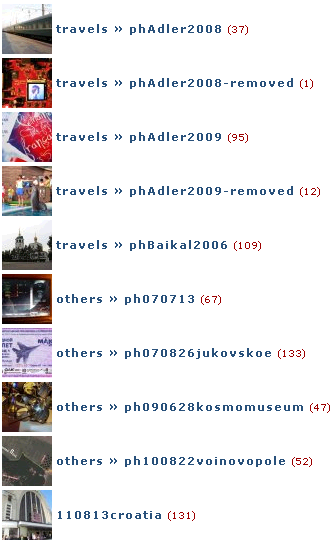
ąĪą┐čĆą░ą▓ą░ ąŠčé ą║ą░čĆčéąĖąĮą║ąĖ čĆą░čüą┐ąŠą╗ąŠąČąĄąĮčŗ ąĮą░ąĘą▓ą░ąĮąĖčÅ ą║ą░č鹥ą│ąŠčĆąĖąĖ ąĖ ą┐ąŠą┤ą║ą░č鹥ą│ąŠčĆąĖąĖ, ą║ ą║ąŠč鹊čĆąŠą╣ ąŠčéąĮąŠčüąĖčéčüčÅ ą│ą░ą╗ąĄčĆąĄčÅ. ąÆ ą║čĆčāą│ą╗čŗčģ čüą║ąŠą▒ą║ą░čģ ą║ąŠčĆąĖčćąĮąĄą▓čŗą╝ čåą▓ąĄč鹊ą╝ ą┐ąŠą║ą░ąĘą░ąĮąŠ ą║ąŠą╗ąĖč湥čüčéą▓ąŠ ąĖąĘąŠą▒čĆą░ąČąĄąĮąĖą╣ ą▓ ą│ą░ą╗ąĄčĆąĄąĄ.
2. ą¦č鹊ą▒čŗ ąŠč鹊ą▒čĆą░ąĘąĖčéčī č鹊ą╗čīą║ąŠ ąŠą┤ąĮčā ą║ą░č鹥ą│ąŠčĆąĖčÄ, č鹊 ą▓čüčéą░ą▓ą╗čÅąĄą╝:
 phocagallery view=category|categoryid=15 phocagallery view=category|categoryid=15 , ą│ą┤ąĄ čćąĖčüą╗ąŠ 15 ID ą║ą░č鹥ą│ąŠčĆąĖąĖ, ą║ąŠč鹊čĆčŗą╣ ą╝ąŠąČąĮąŠ čāąĘąĮą░čéčī ąĖąĘ čüą┐ąĖčüą║ą░ ą║ą░č鹥ą│ąŠčĆąĖą╣ (ąÜąŠą╝ą┐ąŠąĮąĄąĮčéčŗ -> Phoca Gallery -> Categories, čüč鹊ą╗ą▒ąĄčå ID). , ą│ą┤ąĄ čćąĖčüą╗ąŠ 15 ID ą║ą░č鹥ą│ąŠčĆąĖąĖ, ą║ąŠč鹊čĆčŗą╣ ą╝ąŠąČąĮąŠ čāąĘąĮą░čéčī ąĖąĘ čüą┐ąĖčüą║ą░ ą║ą░č鹥ą│ąŠčĆąĖą╣ (ąÜąŠą╝ą┐ąŠąĮąĄąĮčéčŗ -> Phoca Gallery -> Categories, čüč鹊ą╗ą▒ąĄčå ID).
3.  phocagallery view=switchimage|switchheight=360|switchwidth=416|basicimageid=71 phocagallery view=switchimage|switchheight=360|switchwidth=416|basicimageid=71 ąĮąĄ čĆą░ą▒ąŠčéą░ąĄčé ąĮą░ ą┐ąĄčĆąĄą║ą╗čÄč湥ąĮąĖąĄ, ą┐čĆąŠčüč鹊 ąŠč鹊ą▒čĆą░ąČą░ąĄčé ąŠą┤ąĮčā ą║ą░čĆčéąĖąĮą║čā ą▓ ą┐ąŠą╗ąĮčŗą╣ čĆą░ąĘą╝ąĄčĆ. ąĮąĄ čĆą░ą▒ąŠčéą░ąĄčé ąĮą░ ą┐ąĄčĆąĄą║ą╗čÄč湥ąĮąĖąĄ, ą┐čĆąŠčüč鹊 ąŠč鹊ą▒čĆą░ąČą░ąĄčé ąŠą┤ąĮčā ą║ą░čĆčéąĖąĮą║čā ą▓ ą┐ąŠą╗ąĮčŗą╣ čĆą░ąĘą╝ąĄčĆ.
4.  phocagallery view=category|categoryid=15|limitstart=0|limitcount=2|enableswitch=1 phocagallery view=category|categoryid=15|limitstart=0|limitcount=2|enableswitch=1 ąŠč鹊ą▒čĆą░ąČą░ąĄčé ą┤ą▓ąĄ čüą╗čāčćą░ą╣ąĮčŗąĄ ąĖą║ąŠąĮą║ąĖ-ą║ą░čĆčéąĖąĮą║ąĖ ąĖąĘ ą║ą░č鹥ą│ąŠčĆąĖąĖ ąĖąĘąŠą▒čĆą░ąČąĄąĮąĖą╣ 15. ą¤ą░čĆą░ą╝ąĄčéčĆ limitstart čāą║ą░ąĘčŗą▓ą░ąĄčé, čü ą║ą░ą║ąŠą╣ ą┐ąŠ čüč湥čéčā ą║ą░čĆčéąĖąĮą║ąĖ ą▒čāą┤ąĄčé ą▒čĆą░čéčīčüčÅ čüą╗čāčćą░ą╣ąĮąŠąĄ ąĖąĘąŠą▒čĆą░ąČąĄąĮąĖąĄ, limitcount čāą║ą░ąĘčŗą▓ą░ąĄčé, čüą║ąŠą╗čīą║ąŠ ą║ą░čĆčéąĖąĮąŠą║ ąŠč鹊ą▒čĆą░ąČą░čéčī. ąŠč鹊ą▒čĆą░ąČą░ąĄčé ą┤ą▓ąĄ čüą╗čāčćą░ą╣ąĮčŗąĄ ąĖą║ąŠąĮą║ąĖ-ą║ą░čĆčéąĖąĮą║ąĖ ąĖąĘ ą║ą░č鹥ą│ąŠčĆąĖąĖ ąĖąĘąŠą▒čĆą░ąČąĄąĮąĖą╣ 15. ą¤ą░čĆą░ą╝ąĄčéčĆ limitstart čāą║ą░ąĘčŗą▓ą░ąĄčé, čü ą║ą░ą║ąŠą╣ ą┐ąŠ čüč湥čéčā ą║ą░čĆčéąĖąĮą║ąĖ ą▒čāą┤ąĄčé ą▒čĆą░čéčīčüčÅ čüą╗čāčćą░ą╣ąĮąŠąĄ ąĖąĘąŠą▒čĆą░ąČąĄąĮąĖąĄ, limitcount čāą║ą░ąĘčŗą▓ą░ąĄčé, čüą║ąŠą╗čīą║ąŠ ą║ą░čĆčéąĖąĮąŠą║ ąŠč鹊ą▒čĆą░ąČą░čéčī.
5.  phocagallery view=category|categoryid=7|imageid=0|limitstart=0|limitcount=2| phocagallery view=category|categoryid=7|imageid=0|limitstart=0|limitcount=2|
fontcolor=#B88A00|bgcolor=#FFBF00|bgcolorhover=#BFFF00|imagebgcolor=#FFD24D|
bordercolor=#B88A00|bordercolorhover=#86B300|detail=1|displayname=1|
displaydetail=1|displaydownload=1|float=right
ąŠč鹊ą▒čĆą░ąČą░ąĄčé ą┤ą▓ąĄ čüą╗čāčćą░ą╣ąĮčŗąĄ ąĖą║ąŠąĮą║ąĖ-ą║ą░čĆčéąĖąĮą║ąĖ ąĖąĘ č乊č鹊ą│ą░ą╗ąĄčĆąĄąĖ 7, čåą▓ąĄčé ą┐ąŠą┤ą┐ąĖčüąĄą╣ čü ąĖą║ąŠąĮą║ą░ą╝ čüąĄčĆčŗą╣, ąĄčüčéčī ą║ąĮąŠą┐ąŠčćą║ą░ ąĘą░ą│čĆčāąĘą║ąĖ, ą╗čāą┐čŗ, čåą▓ąĄčé čĆą░ą╝ą║ąĖ ąČąĄą╗čéčŗą╣, čĆą░čüą┐ąŠą╗ąŠąČąĄąĮčŗ ąĖą║ąŠąĮą║ąĖ čüą┐čĆą░ą▓ą░ ą▓ č鹥ą║čüč鹥 čüčéą░čéčīąĖ, ą┐čĆąĖč湥ą╝ č鹥ą║čüčé ąŠą│ąĖą▒ą░ąĄčé ąĖą║ąŠąĮą║ąĖ. ą¤ą░čĆą░ą╝ąĄčéčĆ bordercolor ąĘą░ą┤ą░ąĄčé čåą▓ąĄčé ą▒ąŠčĆą┤čÄčĆą░, ą░ bordercolorhover - čåą▓ąĄčé ą▒ąŠčĆą┤čÄčĆą░ ą┐čĆąĖ ą┐ąĄčĆąĄą╝ąĄčēąĄąĮąĖąĖ ą╝čŗčłą║ąĖ ą┐ąŠ ąĮąĄą╝čā. ą¤ą░čĆą░ą╝ąĄčéčĆ float ąĘą░ą┤ą░ąĄčé, čćč鹊 ąĖą║ąŠąĮą║ąĖ ą┤ąŠą╗ąČąĮčŗ ą▒čŗčéčī čüą┐čĆą░ą▓ą░.
6.  phocagallery view=category|categoryid=6|imageid=15|detail=0|overlib=1 phocagallery view=category|categoryid=6|imageid=15|detail=0|overlib=1 ąŠč鹊ą▒čĆą░ąČą░ąĄčé č鹊ą╗čīą║ąŠ ąĖą║ąŠąĮą║čā č鹊ą╗čīą║ąŠ ąŠą┤ąĮąŠą╣ ą║ą░čĆčéąĖąĮą║ąĖ 15 ąĖąĘ ą║ą░č鹥ą│ąŠčĆąĖąĖ 6. ąÆąĮąĖą╝ą░ąĮąĖąĄ: ąĄčüą╗ąĖ ą║ą░čĆčéąĖąĮą║ą░ čü ID=15 ąĮąĄ ąĮą░čģąŠą┤ąĖčéčüčÅ ą▓ ą║ą░č鹥ą│ąŠčĆąĖąĖ čü ID=6, č鹊 ąĮąĖą║ą░ą║ą░čÅ ą║ą░čĆčéąĖąĮą║ą░ ąĮąĄ ą▓čŗą▓ąĄą┤ąĄčéčüčÅ. ą¤ą░čĆą░ą╝ąĄčéčĆ detail: ąŠč鹊ą▒čĆą░ąČą░ąĄčé č鹊ą╗čīą║ąŠ ąĖą║ąŠąĮą║čā č鹊ą╗čīą║ąŠ ąŠą┤ąĮąŠą╣ ą║ą░čĆčéąĖąĮą║ąĖ 15 ąĖąĘ ą║ą░č鹥ą│ąŠčĆąĖąĖ 6. ąÆąĮąĖą╝ą░ąĮąĖąĄ: ąĄčüą╗ąĖ ą║ą░čĆčéąĖąĮą║ą░ čü ID=15 ąĮąĄ ąĮą░čģąŠą┤ąĖčéčüčÅ ą▓ ą║ą░č鹥ą│ąŠčĆąĖąĖ čü ID=6, č鹊 ąĮąĖą║ą░ą║ą░čÅ ą║ą░čĆčéąĖąĮą║ą░ ąĮąĄ ą▓čŗą▓ąĄą┤ąĄčéčüčÅ. ą¤ą░čĆą░ą╝ąĄčéčĆ detail:
0 - ąŠą▒čŗčćąĮąŠąĄ ą╝ąŠą┤ą░ą╗čīąĮąŠąĄ ąŠą║ąĮąŠ ą┐ąŠą▓ąĄčĆčģ čüčéčĆą░ąĮąĖčåčŗ čüąŠ ą▓čüąĄą╝ąĖ ą║ąĮąŠą┐ą║ą░ą╝ąĖ čāą┐čĆą░ą▓ą╗ąĄąĮąĖčÅ ą┐ąŠą║ą░ąĘąŠą╝ ąĖąĘąŠą▒čĆą░ąČąĄąĮąĖą╣ (ą┐čĆąĄą┤čŗą┤čāčēąĄąĄ, čüą╗ąĄą┤čāčÄčēąĄąĄ, čüą╗ą░ą╣ą┤-čłąŠčā ąĖ ą┐čĆąŠčć.).
1 - č鹊 ąČąĄ čüą░ą╝ąŠąĄ, čćč鹊 ąĖ 0, č鹊ą╗čīą║ąŠ ąŠčéą║čĆčŗą▓ą░ąĄčéčüčÅ ą┤ą╗čÅ ą┐ąŠą║ą░ąĘą░ ą║ą░čĆčéąĖąĮą║ąĖ ąŠčéą┤ąĄą╗čīąĮąŠąĄ ąŠą║ąĮąŠ ą▒čĆą░čāąĘąĄčĆą░.
2 - Modal Box (only image), ą┐čĆąŠčüč鹊ąĄ ą╝ąŠą┤ą░ą╗čīąĮąŠąĄ ąŠą║ąĮąŠ ą▒ąĄąĘ ą║ąĮąŠą┐ąŠą║ čāą┐čĆą░ą▓ą╗ąĄąĮąĖčÅ.
3 - Shadowbox, čćč鹊 ąĖ 2, č鹊ą╗čīą║ąŠ ą┐čĆąĖ ąŠčéą║čĆčŗčéąĖąĖ ą║čĆą░čüąĖą▓ą░čÅ ą░ąĮąĖą╝ą░čåąĖčÅ, ą║ąĮąŠą┐ąŠčćą║ą░ ąĘą░ą║čĆčŗčéąĖčÅ ą▓ąĮąĖąĘčā, ąĖ ą▓ą▓ąĄčĆčģčā ąĄčüčéčī ą┐ąŠą┤ą┐ąĖčüčī ą║ ą║ą░čĆčéąĖąĮą║ąĄ.
4 - Highslide JS, č鹊 ąČąĄ čüą░ą╝ąŠąĄ, čćč鹊 ąĖ 0, č鹊ą╗čīą║ąŠ ąŠą║ąŠčłą║ąŠ ą┐čĆąŠčüą╝ąŠčéčĆą░ ą╝ąŠąČąĮąŠ ą┐ąĄčĆąĄą╝ąĄčēą░čéčī ąĖ ą╝ąĄąĮčÅčéčī ąĄą│ąŠ čĆą░ąĘą╝ąĄčĆčŗ.
5 - Highslide JS (only image), ą┐ąŠčÅą▓ą╗ąĄąĮąĖąĄ ą┐čĆąĄą┤ą┐čĆąŠčüą╝ąŠčéčĆą░ čü ą░ąĮąĖą╝ą░čåąĖąĄą╣, čéą░ą║ąČąĄ ą┐čĆąĄą┤ą┐čĆąŠčüą╝ąŠčéčĆ čü ą║čĆą░čüąĖą▓ąŠą╣ ą▒ąĄą╗ąŠą╣ čĆą░ą╝ąŠčćą║ąŠą╣, ą║ąĮąŠą┐ą║ąĖ čāą┐čĆą░ą▓ą╗ąĄąĮąĖčÅ ą┐čĆąŠčüą╝ąŠčéčĆą░ ą┤ąĖąĮą░ą╝ąĖč湥čüą║ąĖąĄ - ą┐ąŠčÅą▓ą╗čÅčÄčéčüčÅ č鹊ą╗čīą║ąŠ ą┐čĆąĖ ą┐ąĄčĆąĄą╝ąĄčēąĄąĮąĖąĖ ą║čāčĆčüąŠčĆą░ ą╝čŗčłąĖ ą┐ąŠ ą║ą░čĆčéąĖąĮą║ąĄ. ą£ąĮąĄ čŹč鹊čé ą▓ą░čĆąĖą░ąĮčé ą┐ąŠąĮčĆą░ą▓ąĖą╗čüčÅ ą▒ąŠą╗čīčłąĄ ą▓čüąĄą│ąŠ.
6 - JAK lightbox, ąŠčĆąĖą│ąĖąĮą░ą╗čīąĮąŠąĄ ą║čĆą░čüąĖą▓ąŠąĄ ą╝ąŠą┤ą░ą╗čīąĮąŠąĄ ąŠą║ąĮąŠ ą┐čĆąŠčüą╝ąŠčéčĆą░ čü č湥čĆąĮąŠą╣ čĆą░ą╝ą║ąŠą╣.
7 - No Popup, ą▓ą╝ąĄčüč鹊 ąĖą║ąŠąĮą║ąĖ ą┐ąŠčÅą▓ą╗čÅąĄčéčüčÅ ą┐ąŠą╗ąĮąŠąĄ ąĖąĘąŠą▒čĆą░ąČąĄąĮąĖąĄ čü ą║ąĮąŠą┐ą║ą░ą╝ąĖ čāą┐čĆą░ą▓ą╗ąĄąĮąĖčÅ ą┐čĆąŠčüą╝ąŠčéčĆąŠą╝ ąĖ ąĘąĄą╗ąĄąĮąŠą╣ ą║ąĮąŠą┐ą║ąŠą╣ ą┐ąĄčĆąĄčģąŠą┤ą░ ą▓ ą│ą░ą╗ąĄčĆąĄčÄ, ą│ą┤ąĄ čŹčéą░ ą║ą░čĆčéąĖąĮą║ą░ ąĮą░čģąŠą┤ąĖčéčüčÅ. ąØąĄ ą┐ąŠąĮčĆą░ą▓ąĖą╗ąŠčüčī.
8 - Slimbox - ą┐čĆąŠčüč鹥ą╣čłąĄąĄ ą░ąĮąĖą╝ą░čåąĖąŠąĮąĮąŠ ą┐ąŠčÅą▓ą╗čÅčÄčēąĄąĄčüčÅ ąŠą║ąĮąŠ čü ąŠą┐ąĖčüą░ąĮąĖąĄą╝ ą║ą░čĆčéąĖąĮą║ąĖ, čĆą░ą╝ą║ą░ ą▒ąĄą╗ą░čÅ. ąØąĖč湥ą│ąŠ ąŠčüąŠą▒ąĄąĮąĮąŠą│ąŠ.
9 - ą┐ąŠą║ą░ąĘčŗą▓ą░ąĄčé č鹊ą╗čīą║ąŠ ą║ą░čĆčéąĖąĮą║čā čü ą║ąĮąŠą┐ą║ą░ą╝ąĖ ąĮą░ą▓ąĖą│ą░čåąĖąĖ. ą¤ąŠčģąŠąČąĄ ąĮąĄą┤ąŠą┤ąĄą╗ą░ąĮąĮčŗą╣ čĆąĄąČąĖą╝. ąóąŠ ąČąĄ čüą░ą╝ąŠąĄ čü čćąĖčüą╗ąŠą╝ 10 (ą┤ą░ą╗čīčłąĄ ąĮąĄ ą┐čĆąŠą▓ąĄčĆčÅą╗).
ą¤ą░čĆą░ą╝ąĄčéčĆ overlib:
0 - ąĮąĄ ą▓ą╗ąĖčÅąĄčé ąĮąĖą║ą░ą║.
1 - ą┐čĆąĖ ą┐ąĄčĆąĄą╝ąĄčēąĄąĮąĖąĖ ą╝čŗčłąĖ ą┐ąŠą▓ąĄčĆčģ ąĖą║ąŠąĮą║ąĖ ą┐ąŠą║ą░ąĘčŗą▓ą░ąĄčé ą┐ąŠą╗čāą┐čĆąŠąĘčĆą░čćąĮąŠąĄ ąŠą║ąŠčłą║ąŠ ą┐čĆąĄą┤ą┐čĆąŠčüą╝ąŠčéčĆą░ ą║ą░čĆčéąĖąĮą║ąĖ. ąÜčĆčāč鹊!
2 - ą┐čĆąĖ ą┐ąĄčĆąĄą╝ąĄčēąĄąĮąĖąĖ ą╝čŗčłąĖ ą┐ąŠą▓ąĄčĆčģ ąĖą║ąŠąĮą║ąĖ ą┐ąŠą║ą░ąĘčŗą▓ą░ąĄčé ą┐ąŠą╗čāą┐čĆąŠąĘčĆą░čćąĮąŠąĄ ąŠą║ąŠčłą║ąŠ čü ąŠą┐ąĖčüą░ąĮąĖąĄą╝ ą║ą░čĆčéąĖąĮą║ąĖ.
3 - ą║ąŠą╝ą▒ąĖąĮą░čåąĖčÅ ą▓ą░čĆąĖą░ąĮč鹊ą▓ 1 ąĖ 2.
Overlib Effect Settings -> Overlib Image Size -> 1/4
7.  phocagallery view=category|categoryid=7|imageid=180|detail=5|overlib=1|displayname=0| phocagallery view=category|categoryid=7|imageid=180|detail=5|overlib=1|displayname=0|
displaydetail=0|displaydownload=0
ą×č鹊ą▒čĆą░ąĘąĖčéčī ą║ą░čĆčéąĖąĮą║čā ID=180 ąĖąĘ ą║ą░č鹥ą│ąŠčĆąĖąĖ ID=7, ą▓ą░čĆąĖą░ąĮčé ą┐čĆąŠčüą╝ąŠčéčĆą░ detail=5, ą┐čĆąĖ ąĮą░ą▓ąŠą┤ąĄ ąĮą░ ą║ą░čĆčéąĖąĮą║čā ą┐ąŠčÅą▓ą╗čÅąĄčéčüčÅ ą┐ąŠą╗čāą┐čĆąŠąĘčĆą░čćąĮčŗą╣ ą▓ąĖą┤ ą║ą░čĆčéąĖąĮą║ąĖ, čāą▒čĆą░čéčī ąŠč鹊ą▒čĆą░ąČąĄąĮąĖąĄ ąĖą╝ąĄąĮąĖ ą║ą░čĆčéąĖąĮą║ąĖ (displayname=0), čāą▒čĆą░čéčī ąŠč鹊ą▒čĆą░ąČąĄąĮąĖąĄ ąĖą║ąŠąĮą║ąĖ ą╗čāą┐čŗ (displaydetail=0), čāą▒čĆą░čéčī ąŠč鹊ą▒čĆą░ąČąĄąĮąĖąĄ ąĖą║ąŠąĮą║ąĖ ąĘą░ą│čĆčāąĘą║ąĖ (displaydownload=0).
8.  phocagallery view=category|categoryid=7|imageid=180|detail=5|overlib=1|displayname=0| phocagallery view=category|categoryid=7|imageid=180|detail=5|overlib=1|displayname=0|
displaydownload=0|displaydetail=0|bordercolor=transparent
ąŻą▒čĆą░čéčī ą▒ąŠčĆą┤čÄčĆ (č鹊 ąČąĄ čüą░ą╝ąŠąĄ, čćč鹊 ąĖ 7, č鹊ą╗čīą║ąŠ ą▒ąĄąĘ čüąĄčĆąŠą│ąŠ č鹊ąĮą║ąŠą│ąŠ ą▒ąŠčĆą┤čÄčĆą░). ąÆąŠąŠą▒čēąĄ bordercolor ą┐ąŠąĘą▓ąŠą╗čÅąĄčé ąĄčēąĄ čāčüčéą░ąĮąŠą▓ąĖčéčī čåą▓ąĄčé ą▒ąŠčĆą┤čÄčĆą░.
ąöą╗čÅ ą║ą░čĆčéąĖąĮąŠą║ ąĄčüčéčī ąŠą┐čåąĖčÅ ą┐ąĄčĆąĄą║ą╗čÄč湥ąĮąĖčÅ Switch (Swap) Image - čüą▓ąĄčĆčģčā ąĮą░ą┤ ąĖą║ąŠąĮą║ą░ą╝ąĖ ą│ą░ą╗ąĄčĆąĄąĖ ąŠč鹊ą▒čĆą░ąČą░ąĄčéčüčÅ ą║ą░čĆčéąĖąĮą║ą░ ą┐čĆąĄą┤ą┐čĆąŠčüą╝ąŠčéčĆą░. ąØąĄ ąŠč湥ąĮčī ą┐ąŠąĮčĆą░ą▓ąĖą╗ąŠčüčī, čĆą░ą▒ąŠčéą░ąĄčé ą┤ąŠą▓ąŠą╗čīąĮąŠ ą╝ąĄą┤ą╗ąĄąĮąĮąŠ, ąĮąĄ ą▓čüąĄ ą║ą░čĆčéąĖąĮą║ąĖ ąĘą░ą│čĆčāąČą░čÄčéčüčÅ.
ą¤čĆąĖą╝ąĄčćą░ąĮąĖčÅ ą┤ą╗čÅ ą▓čüąĄčģ ą┐čĆąĖą╝ąĄčĆąŠą▓ - ą▓ą╝ąĄčüč鹊 ą┐čĆą░ą▓ąŠą╣ ąĖ ą╗ąĄą▓ąŠą╣ čäąĖą│čāčĆąĮčŗčģ čüą║ąŠą▒ąŠą║ {} ą▓ čüčéą░čéčīąĄ ąĖčüą┐ąŠą╗čīąĘąŠą▓ą░ą╗ąĖčüčī ą║ą░čĆčéąĖąĮą║ąĖ. ąÆčüąĄ ąŠą┐čåąĖąĖ č鹥ą│ą░ phocagallery ą┤ąŠą╗ąČąĮčŗ ą▒čŗčéčī ą▓ą▓ąĄą┤ąĄąĮčŗ ą┤čĆčāą│ ąĘą░ ą┤čĆčāą│ąŠą╝ ą▒ąĄąĘ ą┐čĆąŠą▒ąĄą╗ąŠą▓ ąĖ ą┐ąĄčĆąĄą▓ąŠą┤ąŠą▓ čüčéčĆąŠą║ąĖ. ąóąĄą║čüčé č鹥ą│ą░ phocagallery ąĮąĄ ą┤ąŠą╗ąČąĄąĮ ąĖą╝ąĄčéčī ąĮąĖą║ą░ą║ąĖčģ ą░čéčĆąĖą▒čāč鹊ą▓ (čéąĖą┐ą░ Bold ąĖą╗ąĖ čüą┐ąĄčåąĖą░ą╗čīąĮąŠ ąĘą░ą┤ą░ąĮąĮąŠą│ąŠ čłčĆąĖčäčéą░) - ą┐čĆąŠčüč鹊 čćąĖčüčéčŗą╣ č鹥ą║čüčé.
[ąĪčüčŗą╗ą║ąĖ]
1. ą×ą▒ąĘąŠčĆ ą▓ą░čĆąĖą░ąĮč鹊ą▓ č乊č鹊ą│ą░ą╗ąĄčĆąĄąĖ Phoca Gallery. ąÆ čüą┐ąĖčüą║ąĄ čüą╗ąĄą▓ą░ ą▓čŗą▒ąĄčĆąĖč鹥 ąĖąĮč鹥čĆąĄčüčāčÄčēąĖą╣ ąÆą░čü čéąĖą┐ ą│ą░ą╗ąĄčĆąĄąĖ.
2. ąŚą░ą║ą░čćą║ą░ ą║ąŠą╝ą┐ąŠąĮąĄąĮčéą░ Phoca Gallery.
3. ąĀčāčüąĖčäąĖą║ą░čåąĖčÅ ą│ą░ą╗ąĄčĆąĄąĖ Phoca Gallery.
4. Phoca Gallery - ą▒čŗčüčéčĆčŗą╣ čüčéą░čĆčé.
5. Phoca Gallery plugin.
6. ąŚą░ą║ą░čćą║ą░ ą┐ą╗ą░ą│ąĖąĮą░ Phoca Gallery.
7. ąĀčāą║ąŠą▓ąŠą┤čüčéą▓ąŠ ą┐ąŠ ąĖčüą┐ąŠą╗čīąĘąŠą▓ą░ąĮąĖčÄ Phoca Gallery Plugin. |

ąÜąŠą╝ą╝ąĄąĮčéą░čĆąĖąĖ
microsin: ą╝ąŠąČąĮąŠ ą┐čĆąŠčüč鹊 ą▓ č鹥ą║čüčé čüčéą░čéčīąĖ, ą░ ą╝ąŠąČąĮąŠ ąĖ ą▓ ąĄčæ html, ą▒ąĄąĘ čĆą░ąĘąĮąĖčåčŗ.
RSS ą╗ąĄąĮčéą░ ą║ąŠą╝ą╝ąĄąĮčéą░čĆąĖąĄą▓ čŹč鹊ą╣ ąĘą░ą┐ąĖčüąĖ